win10小课堂:桌面快捷方式小箭头去除与恢复方法 |
您所在的位置:网站首页 › 电脑去图标箭头代码 › win10小课堂:桌面快捷方式小箭头去除与恢复方法 |
win10小课堂:桌面快捷方式小箭头去除与恢复方法
win10小课堂:桌面快捷方式小箭头去除与恢复方法
方法一方法二恢复小箭头方法
电脑桌面的快捷方式图标默认都带有小箭头,不知道是不是自己心情不好,总之越看越不爽,本节课教大家如何专门对付这个小箭头。
去除或者保留?由我做主。
 方法一
方法一
1.在键盘上按【win+R】,输入【regedit】,点击【确定】。 1.在键盘上按【win+R】,输入【cmd /k reg delete “HKEY_CLASSES_ROOT\lnkfile” /v IsShortcut /f & taskkill /f /im explorer.exe & start explorer.exe】(输入【】里面的代码) 点击【确定】。 1.新建一个txt文档,在文本中输入: Windows Registry Editor Version 5.00 [HKEY_CLASSES_ROOT\PIPFile] “IsShortcut”="" [HKEY_CLASSES_ROOT\lnkfile] “IsShortcut”="" |
【本文地址】
今日新闻 |
推荐新闻 |
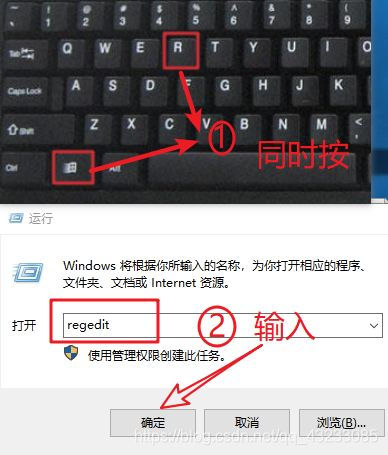 2.鼠标右击【HKEY_CLASSES_ROOT】选择【查找 】。
2.鼠标右击【HKEY_CLASSES_ROOT】选择【查找 】。 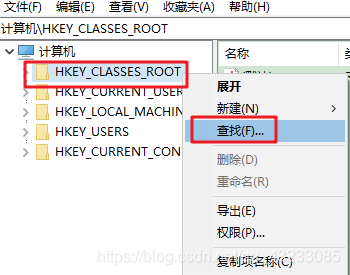 3. 查找目标输入【lnkfile】只勾选下方【项(K)】 和【全字匹配】,然后点击【查找下一个】。
3. 查找目标输入【lnkfile】只勾选下方【项(K)】 和【全字匹配】,然后点击【查找下一个】。 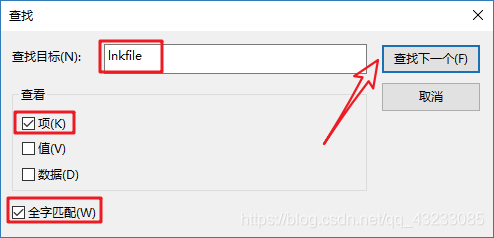 4.鼠标右击【IsShortcut】选择【删除】。
4.鼠标右击【IsShortcut】选择【删除】。 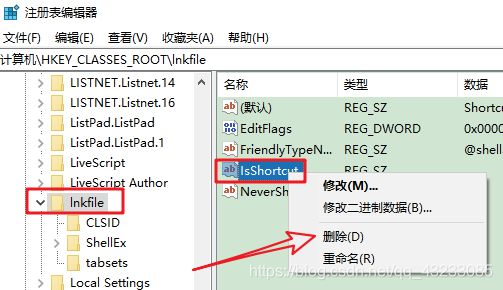 5.点击【是】。
5.点击【是】。 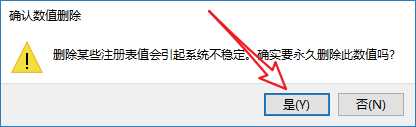 重启电脑,快捷方式小箭头消失!
重启电脑,快捷方式小箭头消失!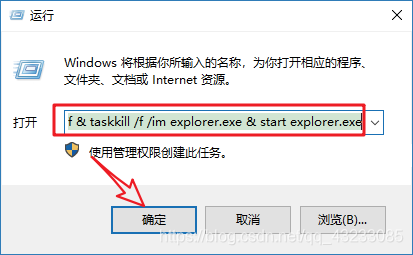 2.小箭头去除成功。
2.小箭头去除成功。 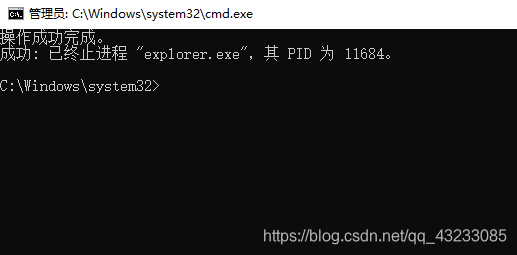
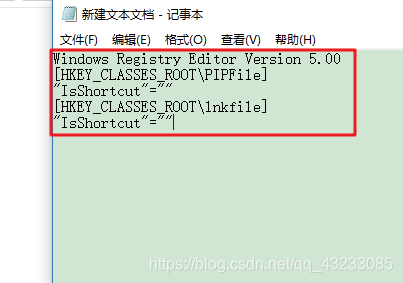 2.点击【文件】选择【另存为】,文件名填写【恢复小箭头.reg】(注意:.reg后缀一定要加上)点击【保存】。
2.点击【文件】选择【另存为】,文件名填写【恢复小箭头.reg】(注意:.reg后缀一定要加上)点击【保存】。 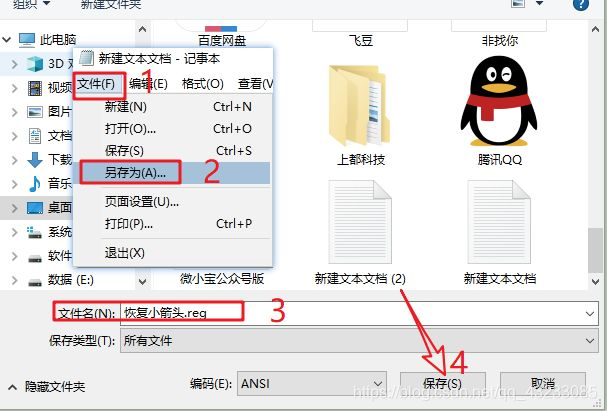 3.双击桌面【恢复小箭头】,弹出对话框选择【是】,点击【确定】。
3.双击桌面【恢复小箭头】,弹出对话框选择【是】,点击【确定】。 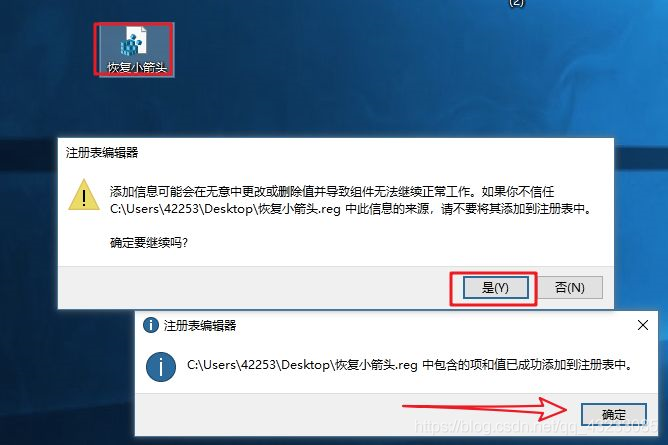 重启电脑,小箭头恢复。
重启电脑,小箭头恢复。